
第一节:认识软件
一、首选项的调整
使用快捷键control+k,在弹出的首选项页面中进行如下操作:
(1)文件处理
1、将图像预览改为总是存储
2、将右边三个全部勾选 等等
(2)性能
1、将蓝条划到最右边
2、历史记录状态改为最大——50
(3)单位与标尺
将单位全部改为像素
附:在这些调整完之后,需要关掉软件,重启,所设置的这些才会起作用。
二、软件崩溃的处理
软件崩溃后,在弹出的界面中点击Don't seed
三、新建
在右上角的文件栏中点击新建
在如图所示菜单栏中,先改单位后改宽高。
一般情况下,单位是像素,将宽高调整为1000较为合适。
单位,分辨率,颜色模式一般是一一对应的。
(1)像素→72→RGB
(2)cm/mm→300→CMIK
四、分辨率
分辨率:一英寸放一个像素称为1分辨率。所以说分辨率越小,打印出的图像越大。
一般情况下,分辨率在300以上肉眼就难以观察出区别了
第二节:存储方式和类型
一、在画布中插入图片的两种做法
1、右上角文件一栏中的置入嵌入对象(通过这个操作点开的页面的左上角有PS标志)
缺点:不存在一次性的加选或多选,如果想嵌入多张图片,只能再次操作。
2、拖拽
同时打开图库和PS将图库中的图片拖拽到画布上(注意:不要拖拽到画布上方的黑色栏,这样会将图片形成新的页面)
加选快捷键:control
连选快捷键:shift,再点击其他图片
附:第一种在嵌入第一张照片后,按回车键,才能继续嵌入下一张,否则操作不会成功。
第二种在加选和连选时,一共选中了多少张照片,拖拽后,就要回车多少次。
回车代表结束编辑
二、存储类型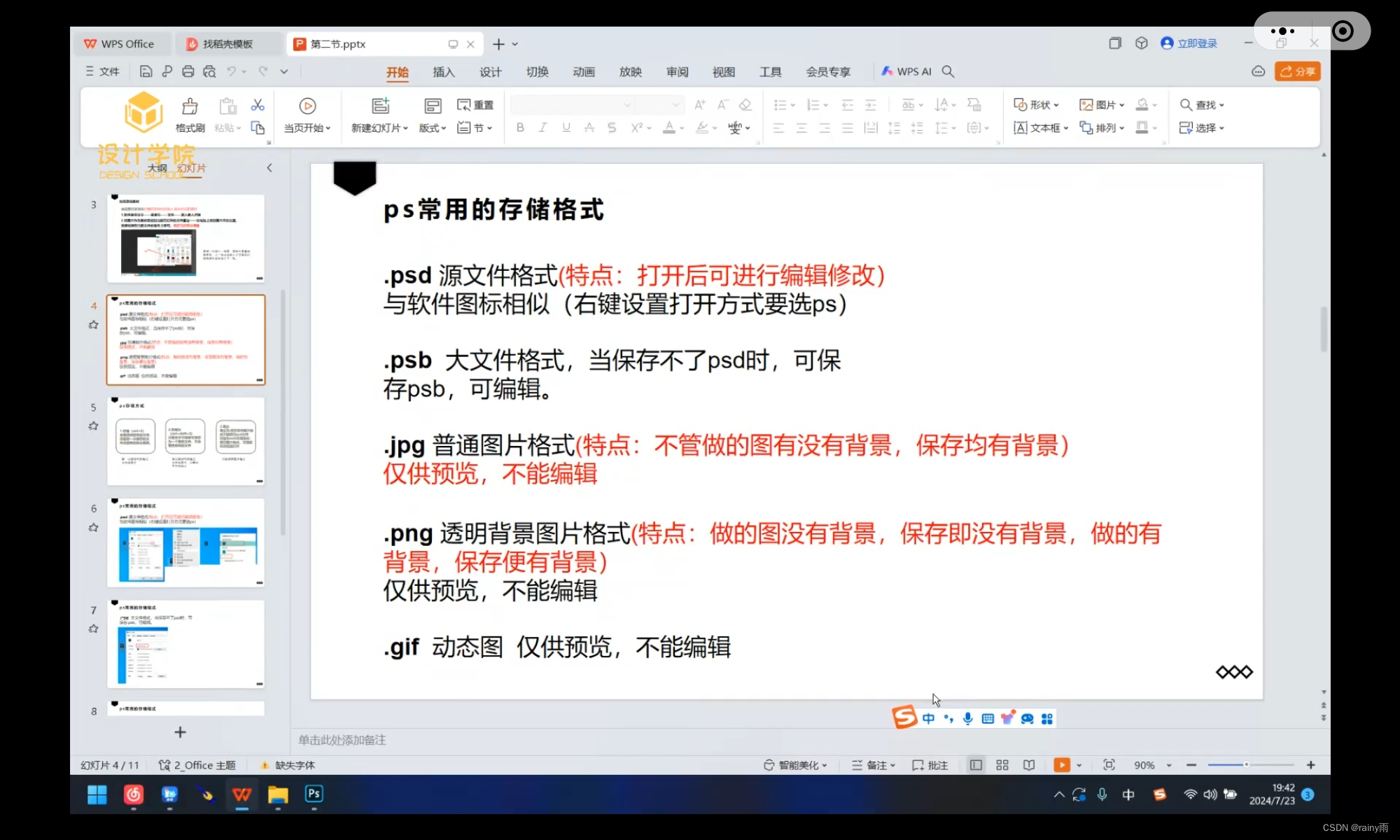
三、存储方式
1、存储和存储为
(1)在作图过程中没有存储过的或者是一直有存储的最后点存储和存储为都可以,个人认为所有情况下点存储为就OK。
(2)在做非常复杂的图时,在制作未完成时,需要保存为psd格式,以便于接下来继续编辑。作图的最后,保存为图片格式,即为jpg格式。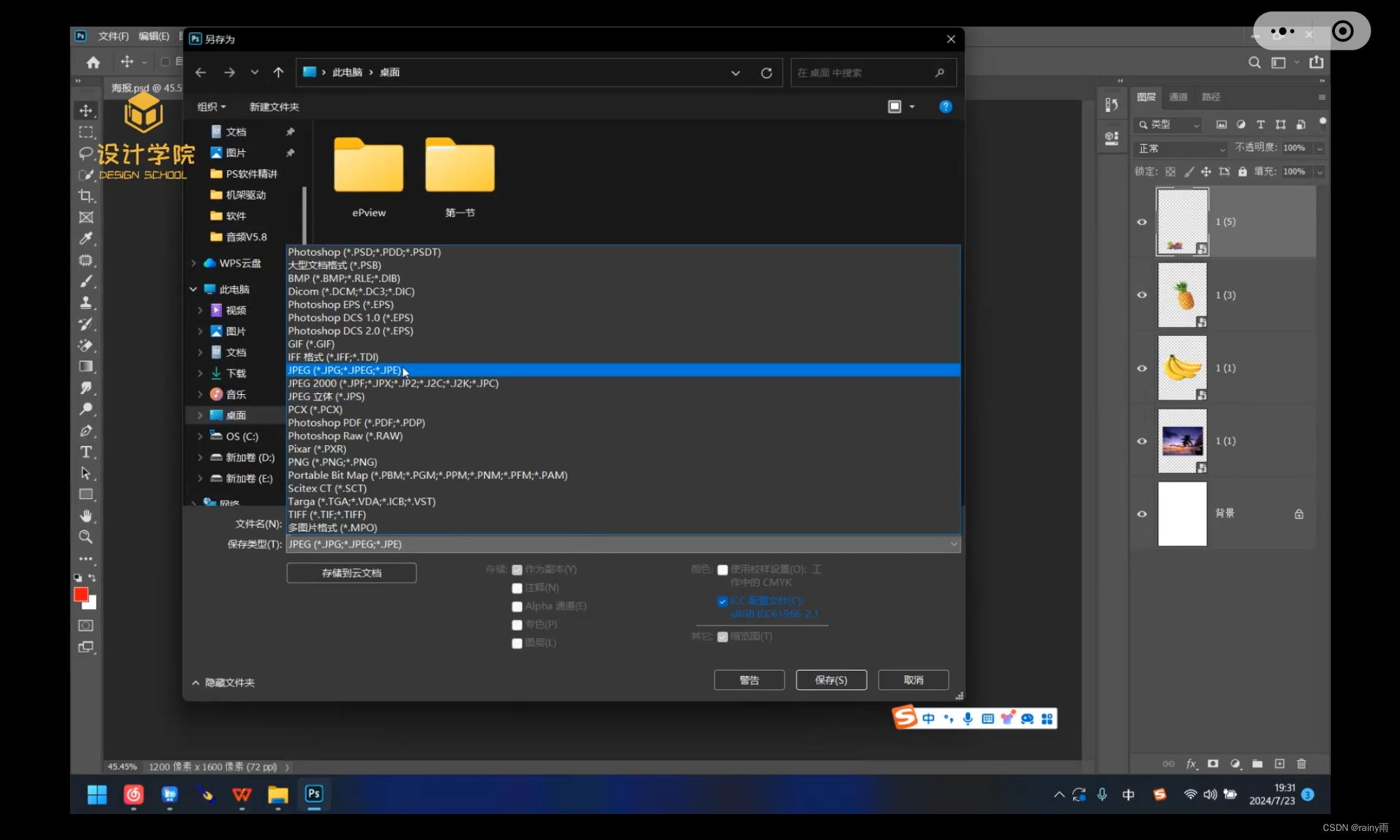
2、导出
从右上角文件中找到导出,在这其中有导出为和存储为web使用格式
这两者的区别是存储为web使用格式生成的图片可以用浏览器直接打开。但是并不是所有的浏览器都可以。
附:如果在做图的过程中,发现画布不够大。在右上方的图像一栏中,找到画布大小,点开,选择画布扩展颜色,选择扩展方向。(下方有“定位”)























 1183
1183

 被折叠的 条评论
为什么被折叠?
被折叠的 条评论
为什么被折叠?








